5 tapaa siirtää videoita iPhonesta Samsungiin
Onko sinulla uusi Samsung Galaxy S9 Plus / S9 / S8? Loistava! Jos olet iPhonen käyttäjä, olet ehdottomasti kohdannut tämän ongelman videoiden lähettämisestä iPhonesta Samsungille. Loppujen lopuksi videot ovat aikaisempia muistoja, joita et koskaan halua menettää. Tämän artikkelin lukeminen auttaa sinua oppimaan siirtämään videota iPhonesta Samsungin matkapuhelimeen. Joten jatka lukemista loppuun asti oppiaksesi 5 tapaa.
- Tapa 1: Kuinka siirtää videoita iPhonesta Samsungiin iCareFonella
- Tapa 2: Kuinka siirtää videota iPhoneesta Samsungiin Google+: n kautta
- Tapa 3: Kuinka lähettää videoita iPhonesta Samsungille Shareit-palvelun kautta
- Tapa 4: Kuinka lähettää videota iPhonesta Samsungille vetämällä ja pudottamalla
- Tapa 5: Kuinka siirtää videoita iPhonesta Samsung Mobilelle sähköpostitse
Tapa 1: Kuinka siirtää videoita iPhonesta Samsungiin iCareFonella
https://www.tenorshare.com/products/icarefone.html on ainutlaatuinen ohjelmisto, jonka avulla voit lähettää videoita iPhonesta Samsungiin. Intuitiivinen käyttöliittymä ja toiminnot tekevät siitä helpon käytön useimmille käyttäjille. Se voi valikoivasti viedä tiedostoja, kuten valokuvia, videoita, musiikkia iPhonesta haluamaasi sijaintiin, olipa kyse sitten tietokoneesta / Macista tai Samsung-puhelimesta. Joten sitä suositellaan korkeimmalle prioriteetille. Tässä on kuinka käyttää tätä ohjelmistoa ja kuinka siirtää videoita iPhonesta Samsung-puhelimeen.
1. Asenna ja suorita Tenorshare iCareFone tietokoneellesi ja liitä 2 laitettasi tietokoneeseen USB-kaapelilla.
2. Siirry nyt "File Manager" päärajapinnasta.

3. Valitse "Videot" siirtääksesi videoita.
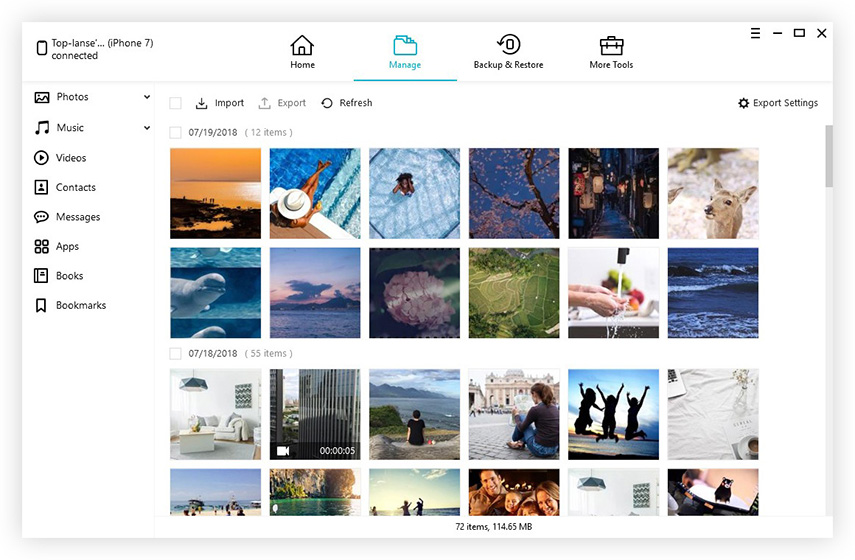
4. Valitse siirrettävät videot tai valitse kaikki. Napsauta nyt Napauta-painiketta ja napauta pieni ikkuna, jonka avulla voit valita Samsung-laitteen sijainnin.

Tapa 2: Kuinka siirtää videota iPhoneesta Samsungiin Google+: n kautta
Google Drive on erittäin helppo tapa siirtäävideoita iPhonesta Samsungiin. Voit käyttää Google Drivea erittäin helposti, ymmärrettävästi. Tallennusongelmaa ei ole, koska Google+ käyttää Google Driven pilvitallennustilaa.
1. Kytke molemmat iPhone- ja Samsung-puhelimesi Wi-Fi-verkkoon.
2. Lataa ja suorita Google+ -sovellus iPhonellasi ja kirjaudu Google-tiliisi.
3. Siirry nyt varmuuskopioimaan valokuvasi sivun ja kytke automaattinen varmuuskopiointi päälle. Anna valokuvien varmuuskopioiminen kameran rullalla lyhyessä ajassa.

4. Suorita nyt Google+ Samsung -puhelimellasi ja kirjaudu sisään Google-tiliisi.
5. Jos siirryt valokuvien valintaan, löydät kaikki saatavilla olevat iPhonen kuvat.
Tapa 3: Kuinka lähettää videoita iPhonesta Samsungille Shareit-palvelun kautta
SHAREit on yksi nopeimmista sovelluksista, mitä voi ollakäytetään videoiden lähettämiseen iPhonesta Samsungille. SHAREit voi olla suuri ratkaisu sinulle, jos haluat tietää kuinka saada videoita iPhonesta Samsungiin. Näin voit tehdä sen.
1. Suorita SHAREit iPhonessa. Napauta "Lähetä" -vaihtoehtoa ja voit valita jaettavat tiedostot siirtymällä "Video" -välilehdelle. Kun olet valinnut videotiedostot, napauta "OK" -painiketta.

2. Suorita SHARTit-sovellus Samsung-puhelimellasi. Napauta "Vastaanota" -painiketta. Odota, kunnes iPhone tunnistaa Samsung-puhelimesi.
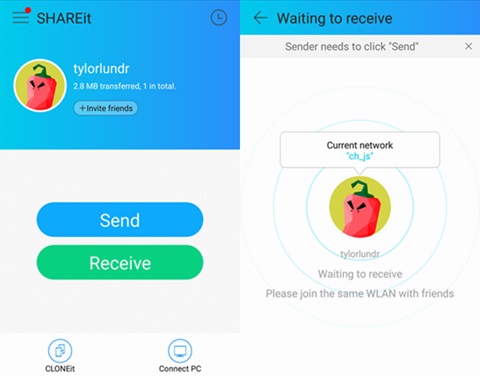
3.Tarkista iPhone ja löydät Samsung-laitteen skannauksessa. Voit nähdä Samsung-laitteen avatarin. Napauta kyseistä avataria ja videot lähetetään Samsung-laitteeseesi.

Tapa 4: Kuinka lähettää videota iPhonesta Samsungille vetämällä ja pudottamalla
Vedä ja pudota on erittäin yksinkertainen ja helppo tapalähetä videoita iPhonesta Samsungille. Voit vetää datatiedostot iPhonen video- / datakansiosta Samsungin video- / datakansioon iTunesin esiasennuksen perusteella. Tietokone ja USB-kaapelit sekä iPhonelle että Samsung-puhelimelle on välttämätöntä asia tässä.
1. Kytke molemmat iPhone ja Samsung-laitteet tietokoneeseesi USB-kaapelilla.
2. Kun yhteys on muodostettu onnistuneesti, molemmat laitteiden kansiot löytyvät "Oma tietokone" -kansiosta "Kannettavat laitteet" -kansioon.
3. Löydät kuvia ja videoita iPhonen DCIM- tai Videot-kansiosta, vedä ja pudota ne sitten Samsungin kuva- tai videokansioon.

Tapa 5: Kuinka siirtää videoita iPhonesta Samsung Mobilelle sähköpostitse
Sähköposti on erittäin helppo tapa oppiasiirrä video iPhonesta Samsung-puhelimeen. Mutta et voi lähettää suuria tiedostoja sähköpostitse, ja se voi olla ongelma, kun lähetät suuria tiedostoja. Jokaiseen sähköpostiin on sallittu vain pienet tiedostot, alle 20 Mt (noin).
1. Valitse ensin videot, jotka haluat siirtää iPhone-albumeihisi.
2. Napauta jakosymbolia vasemmassa alakulmassa ja valitse Email.

3. Valitut videot liitetään automaattisesti, ja voit kirjoittaa vastaanotettavan sähköpostiosoitteen Samsungilla.

4. Kirjaudu sähköpostiisi Samsung-puhelimestasi ja lataa video sisäiseen muistiin.
Kun olet lukenut tämän artikkelin, on selvää, että sinäÄlä hämmennä videoiden siirtämistä iPhonesta Samsung-laitteelle. Voimme sanoa, että paras tapa siirtää kaikenlaisia tiedostoja iPhonesta Samsungiin tai Mac / PC: hen on Tenorshare iCareFone. Tämä ohjelmisto on paras iPhone tiedostonsiirto-ohjelmisto Internetissä ja tulet myös rakastamaan sen jälkeen, kun käytät sitä ensimmäistä kertaa.









